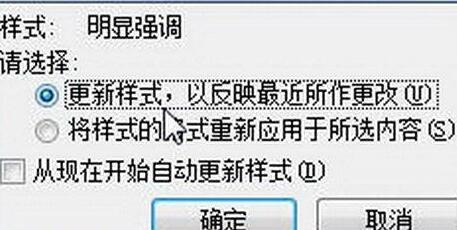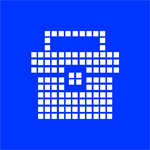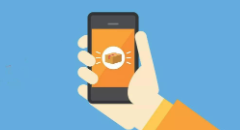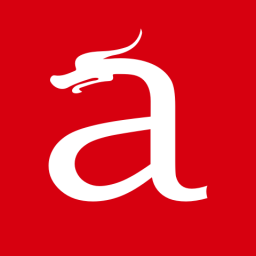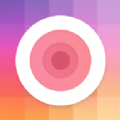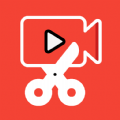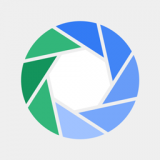如何在word2010编辑器里设置包含上下标公式
发布时间:2020-06-08 13:35:29来源:pi7手游网作者:匿名
最近很多伙伴才入手word2010软件,操作过程里可能还存在点困难。没事,接下来佩琪小编就来分享关于word2010编辑器里设置包含上下标的公式的操作教程,有需要的朋友一起来下文看看吧!
Word相关推荐:
第1步,打开word2010文档窗口,切换到“插入”功能区。在“符号”分组中单击“公式”按钮(非“公式”下拉三角按钮)。
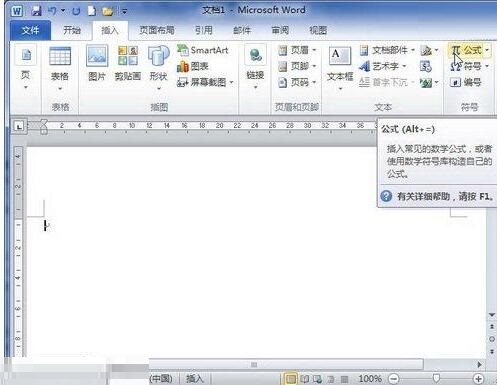
第2步,在word2010文档中创建一个空白公式框架,在“公式工具/设计”功能区中,单击“结构”分组中的“上下标”按钮。在打开的上下标结构列表中选择所需要的上下标形式,例如选择“上标”选项。

第3步,在空白公式框架中将插入上下标结构,分别单击上下标占位符框并输入具体数值即可。
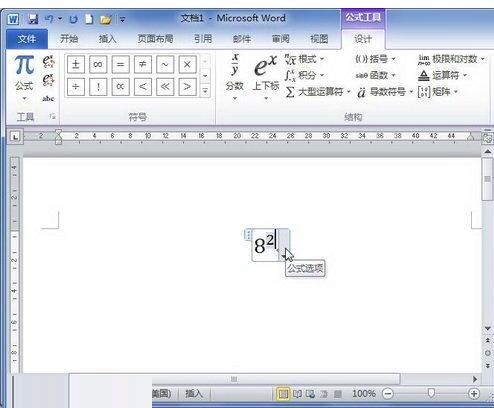
提示:在word2010提供的上下标结构中内置了多种常用的上下标实例,用户可以根据实际需要直接选择这些上下标。
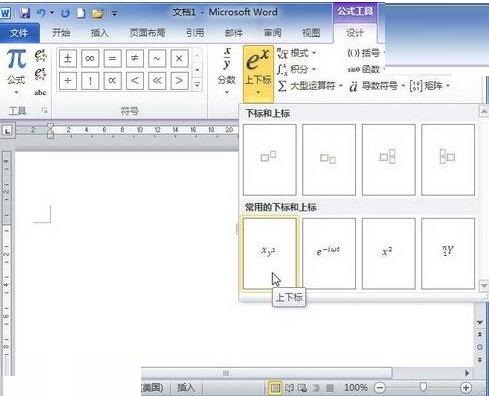
上面就是小编为大家讲解的word2010编辑器里设置包含上下标的公式的操作流程,一起来学习学习吧。相信是可以帮助到一些新用户的。
注:文中插图与内容无关,图片来自网络,如有侵权联系删除。
上一篇:支小宝乘车码在哪
下一篇:闲鱼新功能简历怎么设置不了
相关推荐
2024答题赚钱平台是一款创新的知识变现应用,它将知识竞赛与收益获取相结合。用户通过参与各类知识问答挑战,凭借自身丰富多元的知识储备赢取现金奖励,既能满足用户自我提升的需求,也能让用户在轻松愉快的答题过程中实现知识的价值转化,2024答题赚钱平台注重用户体验,界面设计简洁明了,操作流畅易上手,每日更新题库,确保用户持续拥有新鲜丰富的答题体验,学以致用,寓教于乐,真正做到让知识创造财富,是广大知识爱
- 热门教程
- 最新教程
-
01

如何在糖心vlog免费网页版中找到适合你的创作灵感? 2024-10-29
-
02

为什么B站上的3000部免费纪录片值得一看? 2024-10-24
-
03

全面掌握:一键式进入Fastboot模式的详细步骤与注意事项 2024-10-23
-
04

粉人节套装未兑换完怎么办 2024-10-12
-
05

微信怎么编辑发出去的图片 2024-09-29
-
06

阿里巴巴1688头像到哪里改 2024-09-14
-
07

爱奇艺怎么设置钱包锁 2024-09-12
-
08

微博怎么催更 2024-09-02
-
09

word通配符在哪里找出来 2024-08-20
-
010

微信读书怎么查看笔记 2024-08-14